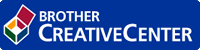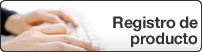Guía del usuario online
HL‑L2310D / HL‑L2350DW / HL‑L2357DW / HL‑L2370DN / HL‑L2375DW
- Presentación del panel de control
- Patrones e indicaciones LED (para modelos sin pantalla LCD)
- Acceso a Brother Utilities (Windows)
- Carga de papel
- Ajustes de papel
- Zona no imprimible
- Soportes de impresión recomendados
- Uso de papel especial
- Imprimir desde el ordenador (Windows)
- Imprimir desde el ordenador (Mac)
- Cancelar trabajos de impresión
- Impresión de prueba
- Funciones de red básicas admitidas
- Software y utilidades de administración de la red
- Métodos adicionales para configurar el equipo Brother para una red inalámbrica
- Antes de configurar el equipo Brother para una red inalámbrica
- Configurar el equipo para una red inalámbrica
- Configurar el equipo para una red inalámbrica mediante el método de una sola pulsación de Wi-Fi Protected Setup™ (WPS)
- Configurar el equipo para una red inalámbrica mediante el método PIN de Wi-Fi Protected Setup™ (WPS)
- Configurar su equipo para una red inalámbrica utilizando el asistente de configuración del panel de control del equipo
- Configurar el equipo para una red inalámbrica cuando el SSID no es multienvío
- Utilizar Wi-Fi Direct®
- Imprimir desde el dispositivo móvil mediante Wi-Fi Direct
- Configurar la red Wi-Fi Direct
- Información general para configurar la red Wi-Fi Direct
- Configurar la red Wi-Fi Direct mediante el método de una sola pulsación
- Configurar la red Wi-Fi Direct mediante una sola pulsación de Wi-Fi Protected Setup™ (WPS)
- Configurar la red Wi-Fi Direct mediante el método PIN
- Configurar la red Wi-Fi Direct mediante el método PIN de Wi-Fi Protected Setup™ (WPS)
- Configurar manualmente la red Wi-Fi Direct
- Funciones de red avanzadas
- Información técnica para usuarios avanzados
- Bloquear ajustes del equipo
- Funciones de seguridad de red
- Antes de utilizar las funciones de seguridad de red
- Administrar el equipo de red mediante SSL/TLS de manera segura
- Introducción a SSL/TLS
- Certificados y Administración basada en Web
- Funciones de los certificados de seguridad compatibles
- Crear e instalar un certificado
- Administrar múltiples certificados
- Administrar el equipo de red de manera segura mediante Administración basada en Web.
- Administre su equipo de red de forma segura con BRAdmin Professional (Windows)
- Imprimir documentos de manera segura mediante SSL/TLS
- Enviar un correo electrónico de manera segura
- Google Cloud Print
- AirPrint
- Impresión móvil para Windows
- Mopria® Print Service
- Brother iPrint&Scan para teléfonos móviles
- Indicaciones de error y mantenimiento
- Mensajes de error y mantenimiento
- Atascos de papel
- Problemas de impresión
- Mejora de la calidad de impresión
- Problemas de red
- Mensajes de error
- ¿Dónde puedo encontrar la configuración de red del equipo Brother?
- No puedo completar la configuración de la red inalámbrica
- Utilice la herramienta de reparación de la conexión de red (Windows)
- El equipo Brother no imprime a través de la red.
- Deseo comprobar si mis dispositivos de red funcionan correctamente
- Problemas con Google Cloud Print
- Problemas con AirPrint
- Otros problemas
- Información del equipo
- Sustituir suministros
- Limpie el equipo
- Comprobar la vida útil restante
- Embalar y enviar su equipo Brother
Inicio > Mobile > AirPrint > Antes de usar AirPrint > Desactivación y activación de AirPrint mediante Administración basada en Web (navegador web)
Desactivación y activación de AirPrint mediante Administración basada en Web (navegador web)
Modelos relacionados:HL‑L2350DW / HL‑L2357DW / HL‑L2370DN / HL‑L2375DW
Asegúrese de que el equipo Brother está conectado a la misma red que el ordenador.
- Inicie su navegador web.
- Escriba “http://dirección IP del equipo” en la barra de direcciones del navegador (donde “dirección IP del equipo” es la dirección IP del equipo).
Por ejemplo:
http://192.168.1.2
- No es necesaria ninguna contraseña de forma predeterminada. Escriba una contraseña si ha definido una y, a continuación, haga clic en
 .
. - Haga clic en la pestaña Red.
- Haga clic en el menú Protocolo de la barra de navegación izquierda.
- Para desactivar AirPrint, desmarque la casilla AirPrint. Para activar AirPrint, seleccione la casilla AirPrint.
 Por defecto, AirPrint está activado.
Por defecto, AirPrint está activado. - Haga clic en Enviar.
- Reinicie el equipo para activar la configuración.
- Información relacionada
¿Le ha sido útil esta página?
Le agradecemos sus comentarios.